Thứ Sáu, 15 tháng 5, 2009
Bị LogOffkhi vừa hiện màn hình Desktop
Mọi việc khởi động đều suôn sẻ từ khi bạn bấm nút Power để khởi động máy, cho đến khi xuất hiện màn hình Desktop thì lập tức bạn bị LogOut ra màn hình chọn tên sử dụng để đăng nhập. Bạn cố sức chọn các tài khoản khác nhau để khởi động nhưng đều vô dụng.
Ðây là lỗi không tìm thấy file UserInit trong hệ thống (Bạn có thể tìm hiểu key này ở phần trên).
Tôi đã thấy rất nhiều người dùng khi gặp lỗi này đành ngậm ngùi cài đặt lại máy tính của họ. Trên thực tế không nhất thiết phải làm như vậy, chúng ta sẽ lần lượt được biết các cách phục hồi hệ thống như sau.
Có một điều tôi lưu ý với các bạn là Windows luôn tìm cách bảo vệ một số file (Không cho xóa, hay sửa đổi các file này) trong đó có file userinit.exe. Vì vậy hầu như không có virus tìm cách thay thế hay sửa đổi file này mà chúng thường chỉ thay đổi giá trị trong key UserInit của registry.
Cách 1 : Phục hồi hệ thống nếu biết giá trị của key UserInit
Mỗi virus sẽ có một giá trị nhất định ghi trong key UserInit
Ví dụ :
Virus w32.vbvn.rootkit ghi giá trị : C:\Windows\system32\runxpro.exe
Lúc này, bạn chỉ việc khởi động trên nền Dos (Bạn có thể khởi động bằng các đĩa Boot) bạn chỉ việc copy tập tin userinit.exe gốc (Nếu thư mục hệ thống là C:\Windows thì tập tin đó sẽ có đường dẫn là C:\windows\system32\userint.exe ).
Tuy nhiên, tôi sẽ không đi sâu vào cách này bởi vì trong thực tế người dùng rất ít khi để ý đến giá trị của key này (Khi hệ thống có trục trặc, thì họ mới thường tìm cách biết nó là gì).
Cách 2 :
Phục hồi key UserInit.exe ngay cả khi không biết giá trị của key UserInit.
Ðều này đồng nghĩa với việc bạn sẽ truy cập và chỉnh sửa registry ngay cả khi bạn chưa cần vào hệ điều hành.
Để Boot bằng các đĩa CD cứu hộ này, bạn cần phải có nhất thiết lập nhất định để có thể Boot bằng các đĩa này. Với các BIOS khác nhau thì có cấu trúc thiết lập khác nhau, nên trong vấn đề này tôi sẽ không đi sâu mà chỉ tập trung các thao tác để cứu hộ sau khi đã Boot thành công.
Bạn có thể sử dụng công cụ Avast!Registry Editor trong đĩa miniPE (Start -> Programs -> Registry Tools -> Avast!Registry Editor), hay Remote (RunScaner) trong đĩa XPE (Start -> All Programs -> RegEdit -> Remote (RunScaner) )
Việc truy cập và chỉnh sửa registry được thực hiện giống như trong Windows bình thường.
Bạn truy cập vào key HKLM\SOFTWARE\Microsoft\Windows NT\CurrentVersion\Winlogon\Userinit
và ghi giá trị sau C:\Windows\System32\userinit.exe (Với C:\Windows là thư mục cài đặt hệ điều hành).
Ngoài ra, trong trường hợp xấu, tập tin userinit.exe không tồn tại hoặc đã bị virus sửa đổi thành công. Bạn có thể vào thư mục i386\system32 của đĩa CD để tìm tập tin userinit.exe rồi copy sang thư mục C:\Windows\system32\userinit.exe
Khởi động máy tới màn hình Desktop thì dừng lại
Một số máy tính sau khi bị máy tính phá hoại, khi khởi động máy trở lại bình thường cho đến màn hình Desktop thì dừng lại mà không xuất hiện các Icon, thanh Start...
Nếu hộp thoại Windows Task Manager không bị chặn lạiĐể khắc phục lỗi này bạn nhấn tổ hợp phím Ctrl +Alt + Delete để gọi Windows Task Manager.
Trong hộp thoại Windows Task Manager bạn chọn thẻ Applications. Bạn chọn New Task... Hộp thoại Create New Task bạn nhập vào explorer.exe . Rồi ấn chọn OK.
Sau đó bạn vào registry và chỉnh sửa lại giá trị của key Shell trở về giá trị ban đầu trước khi bị virus phá hoại.
Đường dẫn key : HKEY_LOCAL_MAHINE\SOFTWARE\Microsoft\Windows NT\CurrentVersion\Winlogon\Shell
Gía trị mặc định : explorer.exe (Hay C:\Windows\explorer.exe)
Với C:\Windows là thư mục cài đặt hệ điều hành.
Nếu hộp thoại Windows Task Manager bị chặn lại
Lúc này bạn không thể sử dụng các công cụ như registry để soạn thảo.
Bạn có thể sử dụng các thao tác cứu hộ như đã thực hiện với key UserInit tôi đã trình bày ở phía trên để phục hồi giá trị giá trị của key Shell như ban đầu.
Sau khi thực hiện xong bạn tiến hành khởi động lại máy tính.











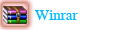



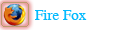

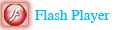
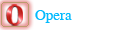
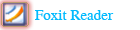
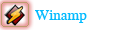

0 nhận xét:
Đăng nhận xét